给win7电脑设置一个动态桌面背景的方法
更新日期:2023-08-25 07:32:29
来源:投稿
手机扫码继续观看

win7系统桌面壁纸可以自定义设置的,一般情况下,大家喜欢把好看的图片当做壁纸,但时间长了,觉得静态桌面背景没有个性,想要设置为动态的,缓解视觉疲劳,桌面显得更加灵动有趣。那么win7电脑如何设置动态桌面背景?大家一起往下看。
具体方法如下:
1、选取一组自己喜欢且准备作为桌面背景的图片,放在一个已建好的文件夹中(可以是自己拍摄的照片,也可以是网上下载的图片);

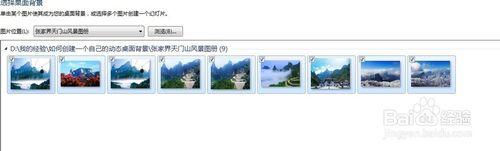
2、在电脑桌面点击右键,点击个性化;

3、点击桌面背景进入下一步;
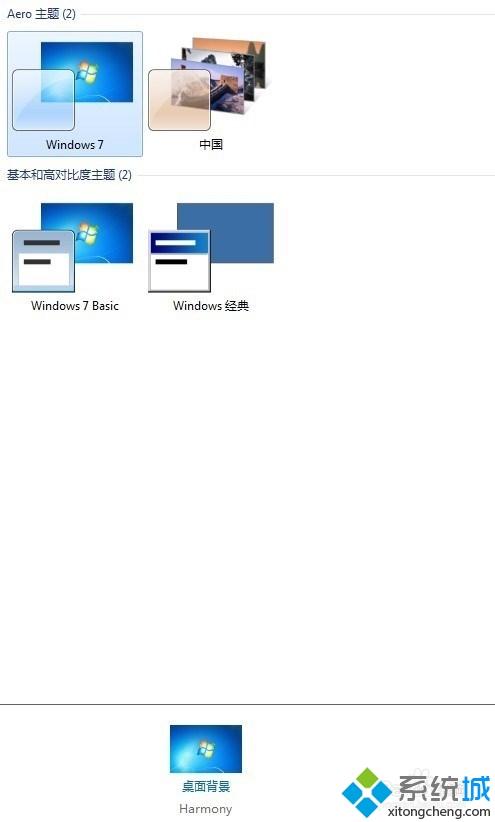
4、点击浏览,找到自己存放图片的文件夹,确定;
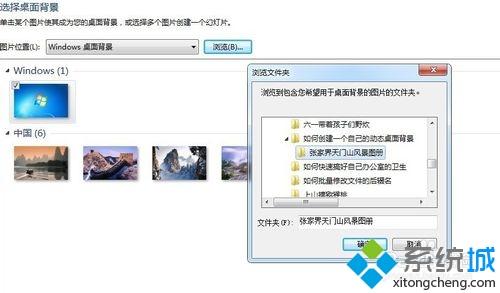
5、在这时设置照片切换时长及样式;
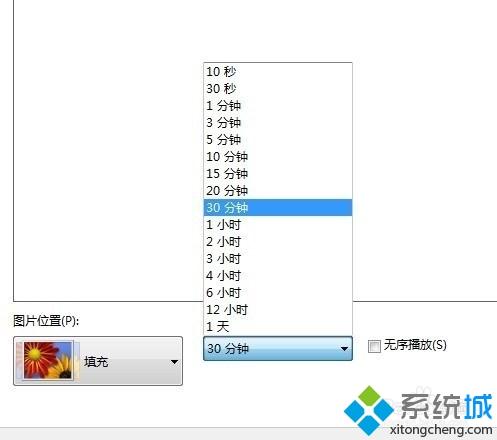
6、保存修改;
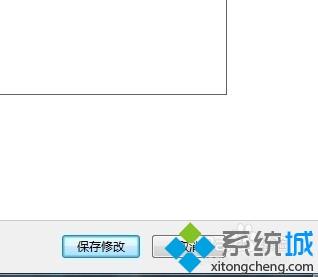
7、退出便是自己设置的动态桌面了。

动态壁纸虽然美观,但也容易使win7系统电脑卡顿,所以如果你需要比较流畅的网络环境,建议还是不要长期使用。
该文章是否有帮助到您?
常见问题
- monterey12.1正式版无法检测更新详情0次
- zui13更新计划详细介绍0次
- 优麒麟u盘安装详细教程0次
- 优麒麟和银河麒麟区别详细介绍0次
- monterey屏幕镜像使用教程0次
- monterey关闭sip教程0次
- 优麒麟操作系统详细评测0次
- monterey支持多设备互动吗详情0次
- 优麒麟中文设置教程0次
- monterey和bigsur区别详细介绍0次
系统下载排行
周
月
其他人正在下载
更多
安卓下载
更多
手机上观看
![]() 扫码手机上观看
扫码手机上观看
下一个:
U盘重装视频










